Hoe u uw 'Ok Google'-geschiedenis

"Ok Google" is een geweldig hulpmiddel dat velen van ons misschien al als vanzelfsprekend beschouwen, maar wist u dat Google het opslaat al je zoekopdrachten? Of, dat u naar uw zoekgeschiedenis kunt gaan, ernaar kunt luisteren en ze kunt verwijderen?
Het is geen geheim dat veel mensen Google en zijn services gebruiken voor een breed scala aan dingen, en daarbij is Google in staat om om een duizelingwekkende hoeveelheid informatie van en over ons te verzamelen.
Of het nu gaat om simpele zoekopdrachten of het bijhouden van een gedetailleerde geschiedenis van overal waar we gaan, als we niet weten dat dit gebeurt, duurt het niet lang voordat Google compileert een enorme hoeveelheid informatie over ons.
Het gebruik van de Ok Google-service is niet anders, het bedrijf slaat eigenlijk elk afzonderlijk geval op wanneer we het gebruiken. Dit betekent dat wanneer je het iets vraagt, het je stem registreert en uploadt, voor altijd opslaat, of totdat je het uitschakelt en verwijdert, wat we je laten zien vandaag nog te doen.
Je audio-zoekgeschiedenis verwijderen
Ga naar de pagina 'Spraak- en audio-activiteit' van Google voor uw Google-account wanneer er een geschiedenis is van elke audio-zoekopdracht die u hebt uitgevoerd. Je kunt er doorheen bladeren, het transcript noteren en zelfs op "Afspelen" drukken om het te horen.
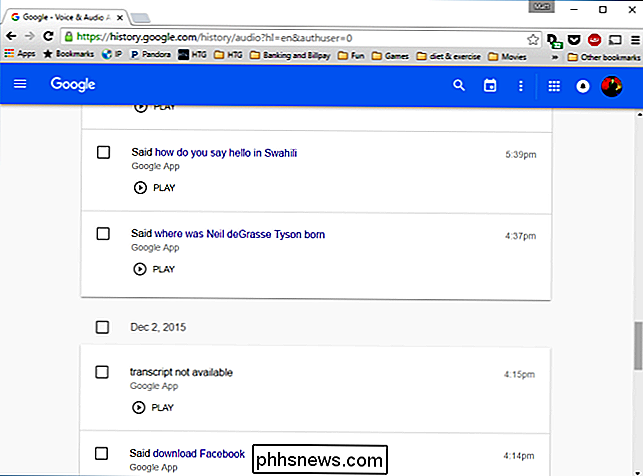
Als je slechts enkele van deze zoekopdrachten wilt verwijderen, kun je het vakje naast elk ervan aanvinken en vervolgens een "Verwijderen" "Optie verschijnt in de rechterbovenhoek.
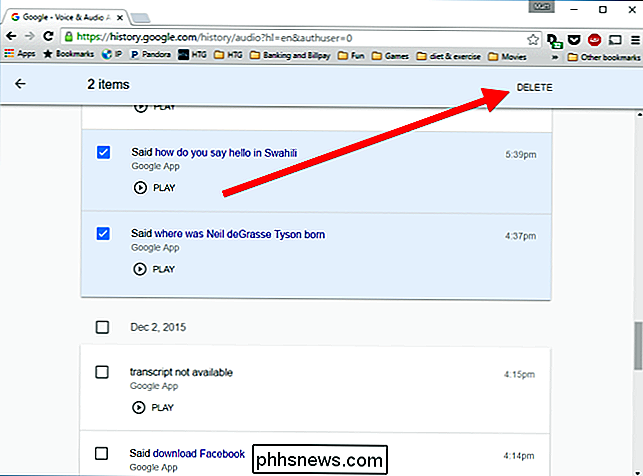
Als u echter een periode zoals vandaag, gisteren, de afgelopen 4 weken of alles wilt verwijderen, klikt u op de drie stippen in de bovenste rij met pictogrammen en selecteert u "Opties verwijderen" in het vervolgkeuzemenu.

Om alles te verwijderen, klikt u op "Geavanceerd" en vervolgens kunt u "Altijd" kiezen uit de resulterende selecties.
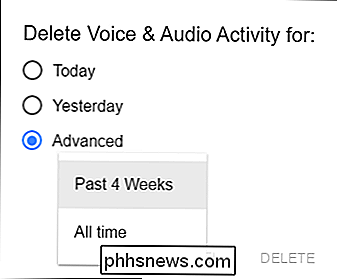
Google waarschuwt u dat het verwijderen van spraak en audio-activiteit kan "de nauwkeurigheid van spraakherkenning verminderen", maar eerlijk gezegd als je zover bent gekomen, dan is dat een kans die je waarschijnlijk wel wilt nemen.
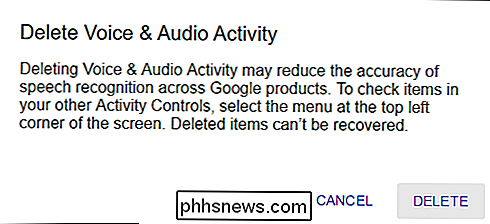
Dat lijkt gemakkelijk genoeg, maar wat als je eigenlijk wilt uitschakelen deze en andere service van het opnemen van uw geschiedenis? Klik nogmaals op de drie stippen en kies deze keer "Instellingen".

Op het volgende scherm ziet u nu dat u het zoeken naar spraak kunt uitschakelen (Pause).

Het resulterende scherm geeft een waarschuwing weer dat u zo'n actie zal "functies beperken of uitschakelen" maar zal uw bestaande geschiedenis niet verwijderen, die u al had moeten verwijderen.
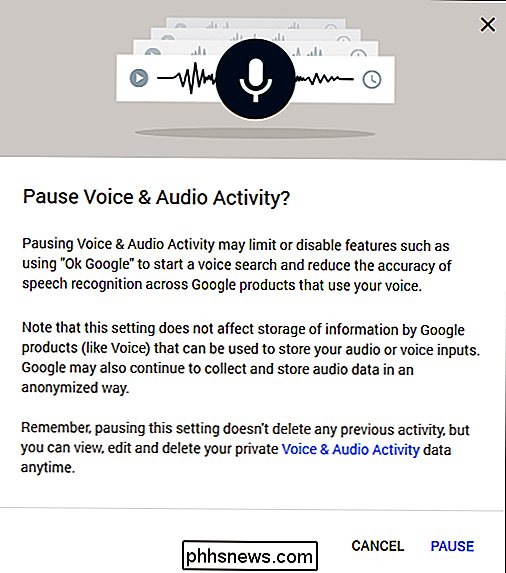
Als u het gemak van Ok Google niet wilt verliezen, dan wilt u waarschijnlijk niet uitschakelen maar als u niet wilt dat er een lange geschiedenis van uw zoekopdrachten wordt bijgehouden, moet u deze regelmatig doornemen en verwijderen.
Andere services uitschakelen en wissen
Opmerking over het vorige scherm, daar was een optie om "Meer bedieningselementen weergeven". Als u hierop klikt, kunt u een grote hoeveelheid gegevens bekijken en verwijderen die u hebt verzameld via andere Google-services.
U kunt klikken op de aan / uit-schakelaar voor elke service en op de link 'Activiteit beheren' om te bekijken en mogelijk verwijder de geschiedenis.
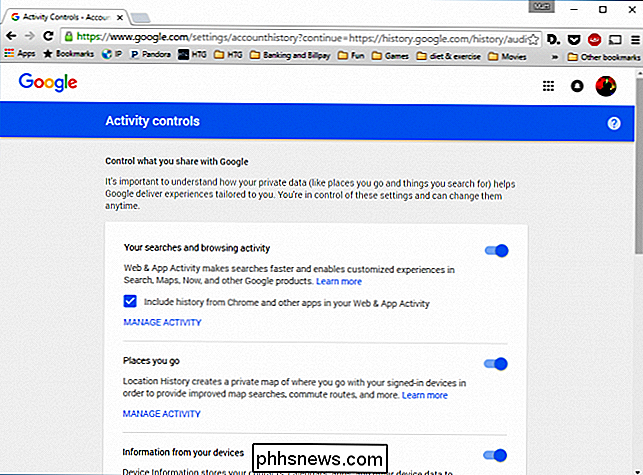
Dit komt natuurlijk met zijn eigen reeks unieke voorbehouden, dus u wilt misschien voorzichtig zijn voordat u alles doorneemt en alles verwijdert zonder erbij na te denken. <> Wat u ook doet, we denken dat het op zijn minst is Het is belangrijk dat u goed op de hoogte bent van alle informatie die Google over u verzamelt via al zijn services. U realiseert zich misschien niet echt hoeveel informatie het over u heeft verzameld totdat u het zelf ziet.

Uw vergeten Windows-wachtwoord resetten op de Easy Way
Uw wachtwoord vergeten is nooit leuk, maar gelukkig is er een eenvoudige manier om het wachtwoord opnieuw in te stellen. Het enige wat u nodig hebt, is een kopie van de Windows-installatieschijf en één eenvoudige opdrachtregeltruc. GERELATEERD: Hoe u uw vergeten wachtwoord kunt resetten in Windows 10 Opmerking: Als u Windows 10 en Windows 10 gebruikt, een Microsoft-account, moet u uw wachtwoord op een andere manier opnieuw instellen.

Stuur gratis tekstberichten naar mobiele telefoons vanaf uw pc
Is het je opgevallen dat wanneer je een aantal van deze gratis sms online-diensten probeert te gebruiken, de helft van de tijd dat ze niet werken? Nou, de meesten van hen werkten nooit voor me toen ik alleen maar een sms-bericht van mijn computer naar mijn Verizon-gsm stuurde! Niet alleen dat, maar sommigen van hen beginnen het telefoonnummer te spammen met sms-advertenties



